คู่มือฉบับย่อในการสร้างฟีดผลิตภัณฑ์ Vivino – WooCommerce [2024]
เผยแพร่แล้ว: 2024-06-27ยอดขายไวน์ทั่วโลกคาดว่าจะเติบโต 41.3 พันล้านดอลลาร์ (12.22%) ในช่วงปี 2567 ถึง 2572
หากลูกค้าเป้าหมายของคุณคือผู้ซื้อไวน์รายใหม่ และคุณกำลังโปรโมตในตลาดที่กำหนดเป้าหมายไปที่ผู้ซื้อไวน์อายุหลายปี โอกาสที่คุณจะได้รับยอดขายต่ำ
เพื่อดึงดูดผู้ซื้อไวน์รายใหม่ คุณควรโปรโมตไวน์ของคุณในตลาดไวน์ออนไลน์ยอดนิยมที่เรียกว่า Vivino
ด้วยการเข้าชมมากกว่า 5 ล้านครั้งต่อเดือน (ส่วนใหญ่เป็นผู้ซื้อใหม่) ในปี 2024 Vivino จึงเป็นตลาดที่จะช่วยให้คุณสร้างผลกำไรมหาศาลจากการขายไวน์
หากคุณเปิดร้าน WooCommerce เพื่อขายไวน์ออนไลน์ คุณสามารถสร้างฟีดผลิตภัณฑ์ Vivino ได้อย่างง่ายดายด้วยการคลิกเพียงไม่กี่ครั้ง โดยใช้เครื่องมือที่เหมาะสม
ฉันได้อธิบายวิธีที่คุณสามารถสร้างฟีด Vivino XML ได้ในไม่กี่คลิกพร้อมรายละเอียด เพื่อให้คุณสามารถเข้าใจและนำไปใช้ได้ดียิ่งขึ้น
มาเริ่มกันเลย
คำแนะนำในการสร้างฟีดผลิตภัณฑ์ Vivino
ให้เราดูข้อมูลที่จำเป็นทั้งหมดและกระบวนการในการสร้างฟีดผลิตภัณฑ์ Vivino อย่างรวดเร็วโดยใช้เครื่องมือที่เหมาะสม
คำแนะนำ ข้อกำหนดฟีดสำหรับข้อมูลผลิตภัณฑ์ Vivino
เมื่อสร้างฟีดใหม่สำหรับ Vivino คุณจะต้องรวมข้อมูลเฉพาะบางอย่างในรูปแบบที่ถูกต้อง
โดยปกติโครงสร้างฟีดจะเป็นดังนี้:
<vivino-product-list> <product> ---PRODUCT ATTRIBUTES AND DATA HERE--- </product> </vivino-product-list>ตอนนี้เรามาดูรายการแอตทริบิวต์ของผลิตภัณฑ์ที่จำเป็นซึ่งคุณควรรวมไว้ในฟีดผลิตภัณฑ์ของคุณ แล้วฉันจะยกตัวอย่างสำหรับแอตทริบิวต์แต่ละรายการเพื่อให้คุณเข้าใจวิธีรวมข้อมูลผลิตภัณฑ์
หลังจากนั้น ฉันจะแสดงตัวอย่างโครงสร้างที่สมบูรณ์ของฟีด XML และแนะนำวิธีสร้างฟีดอย่างรวดเร็ว
คุณสมบัติของผลิตภัณฑ์ที่จำเป็นในการส่งไปยัง Vivino
ต่อไปนี้เป็นคุณลักษณะบังคับที่คุณต้องส่งสำหรับไวน์ทุกรายการที่คุณต้องการลงรายการบน Vivino
| คุณลักษณะ | คำแนะนำ | ตัวอย่าง |
|---|---|---|
| ชื่อผลิตภัณฑ์ รูปแบบ: <ชื่อผลิตภัณฑ์>…</ชื่อผลิตภัณฑ์> | ต้องระบุข้อมูลในช่องนี้ ใช้ชื่อผลิตภัณฑ์ในรูปแบบ: [ผู้ผลิต] + [ชื่อไวน์และชื่อเรียก] + [วินเทจ] + [สีไวน์] **หากไม่ใช่ไวน์ขาวหรือไวน์โรเซ่ สามารถหลีกเลี่ยงการรวมสีไวน์ได้ **หากเป็นไวน์ที่ไม่ใช่ไวน์วินเทจ ให้ใช้ NV แทนไวน์วินเทจ | <product-name>Famille Perrin Cotes du Rhone 2014 Rose</product-name> |
| ราคา รูปแบบ: <ราคา>…</ราคา> | ต้องระบุข้อมูลในช่องนี้ นี่ควรเป็นราคาสุดท้ายของไวน์หลังจากหักส่วนลดแล้ว **สำหรับผู้ขายที่ไม่ใช่ชาวสหรัฐฯ/แคนาดา คุณต้องรวมภาษีไว้ในราคาด้วย **ไม่รวมสกุลเงิน | <ราคา>12.50</ราคา> |
| ปริมาณเป็นขั้นต่ำ รูปแบบ: <ปริมาณคือขั้นต่ำ>…</ปริมาณคือขั้นต่ำ> | ต้องระบุข้อมูลในช่องนี้ ค่าที่ยอมรับสำหรับแอตทริบิวต์นี้คือ 'จริง' และ 'เท็จ' **True ระบุว่าส่วนลดจะใช้ได้เฉพาะเมื่อมีการซื้อจำนวนหนึ่งเท่านั้น **เท็จ ระบุว่าส่วนลดใช้ได้กับทุกขวด | <ปริมาณคือขั้นต่ำ>เท็จ</ปริมาณคือขั้นต่ำ> |
| ขนาดขวด รูปแบบ: <bottle_size>…</bottle_size> | ต้องระบุข้อมูลในช่องนี้ ขนาดขวดระบุขนาดหรือปริมาตรของขวดไวน์ที่คุณขาย **Vivino ยอมรับเฉพาะปริมาณขวดต่อไปนี้: – 375มล – 500 มล. (สำหรับไวน์เสริมและไวน์ของหวาน) – 750มล – 1,000มล – 1500มล | <bottle_size>750มล.</bottle_size> |
| ปริมาณขวด รูปแบบ: <bottle_quantity>…</bottle_quantity> | ต้องระบุข้อมูลในช่องนี้ นี่คือจำนวนขวดที่คุณเสนอในราคาที่กำหนด | <bottle_quantity>1</bottle_quantity> |
| ลิงค์ รูปแบบ: <ลิงค์>…</ลิงค์> | ต้องระบุข้อมูลในช่องนี้ นี่คือ URL ของผลิตภัณฑ์บนเว็บไซต์ของคุณ | <link>http://www.yourwebsite.com/category/wine-12345/</link> |
| การนับสินค้าคงคลัง รูปแบบ: <จำนวนสินค้าคงคลัง>...</จำนวนสินค้าคงคลัง> | ต้องระบุข้อมูลในช่องนี้ นี่คือจำนวนขวดที่คุณมีอยู่ในสต็อก | <จำนวนสินค้าคงคลัง>35</จำนวนสินค้าคงคลัง> |
| รหัสผลิตภัณฑ์ รูปแบบ: <รหัสผลิตภัณฑ์>…</รหัสผลิตภัณฑ์> | ต้องระบุข้อมูลในช่องนี้ นี่เป็นตัวระบุที่ไม่ซ้ำกันสำหรับไวน์แต่ละชนิด คุณสามารถใช้รหัสผลิตภัณฑ์จากร้านค้า WooCommerce ของคุณ หรือใช้ SKU ผลิตภัณฑ์เป็นค่าสำหรับแอตทริบิวต์นี้ | <product-id>2714</product-id> |
คุณสมบัติพิเศษที่คุณอาจต้องการส่งไปยัง Vivino
นอกเหนือจากแอตทริบิวต์ที่จำเป็นข้างต้นแล้ว ยังมีแอตทริบิวต์อื่นๆ อีกหลายรายการที่คุณอาจต้องการส่งเพื่อเพิ่มประสิทธิภาพฟีดเพื่อให้ได้ผลลัพธ์สูงสุด
คุณลักษณะพิเศษที่โดดเด่นที่สุดที่คุณสามารถรวมได้มีดังนี้:
| คุณลักษณะ | คำแนะนำ | ตัวอย่าง |
|---|---|---|
| ผู้ผลิต รูปแบบ: <ผู้ผลิต>…</ผู้ผลิต> | คุณส่งชื่อของผู้ผลิตได้โดยใช้แอตทริบิวต์นี้ | <producer>อาริเมีย</producer> |
| ชื่อไวน์ รูปแบบ: <ชื่อไวน์>…</ชื่อไวน์> | สามารถส่งชื่อไวน์ได้นอกจากจะรวมไว้ในชื่อผลิตภัณฑ์แล้ว | <wine-name>เวอร์เดลโฮ</wine-name> |
| นาม รูปแบบ: <นาม>…</นาม> | คุณลักษณะนี้หมายถึงภูมิภาคที่ผลิตไวน์นี้ | <appellation>มาร์กาเร็ตริเวอร์</appellation> |
| วินเทจ รูปแบบ: <วินเทจ>…</วินเทจ> | นี่หมายถึงปีวินเทจสำหรับไวน์นี้ **สำหรับไวน์ที่ไม่ใช่ไวน์วินเทจ ให้ส่งค่าเป็น NV | <วินเทจ>2014</วินเทจ> |
| ประเทศ รูปแบบ: <ประเทศ>…</ประเทศ> | คุณส่งประเทศต้นทางสำหรับไวน์ได้โดยใช้แอตทริบิวต์นี้ | <country>ออสเตรเลีย</country> |
| สี รูปแบบ: <สี>…</สี> | เป็นการบ่งบอกสีของไวน์ | <สี>ไวน์ขาว</สี> |
| GTIN รูปแบบอาจเป็นอย่างใดอย่างหนึ่งต่อไปนี้ ขึ้นอยู่กับตำแหน่งของคุณ: <อีน>…</อีน> <upc>..</upc> <แจน>…</ม.ค.> | นี่คือหมายเลขประจำตัวเฉพาะที่ผลิตภัณฑ์ทั้งหมดมี การส่งค่า GTIN จะระบุถึงสิทธิ์ในการขายผลิตภัณฑ์ของแท้ | <ean>9334612000037</ean> |
| พันธุ์ รูปแบบ: <พันธุ์>…</พันธุ์> | คุณสามารถใช้แอตทริบิวต์นี้เพื่อกำหนดเปอร์เซ็นต์ขององุ่นพันธุ์ต่างๆ | <varietal>เวอร์เดลโฮ 100%</varietal> |
| แอลกอฮอล์ รูปแบบ: <แอลกอฮอล์>…</แอลกอฮอล์> | ใช้แอตทริบิวต์นี้เพื่อระบุเปอร์เซ็นต์แอลกอฮอล์ของไวน์ | <แอลกอฮอล์>13.4%</แอลกอฮอล์> |
| คำอธิบาย รูปแบบ: <คำอธิบาย>…</คำอธิบาย> | คุณอาจอธิบายรสชาติและคุณภาพของไวน์เพื่อดึงดูดนักชิมไวน์หรือผู้ซื้อ | <description>รสชาติที่ผ่อนคลายของไวน์นี้จะทำให้คุณสัมผัสถึงประเพณีแบบวินเทจของออสเตรเลีย</description> |
| ริ้วรอยก่อนวัย รูปแบบ: <อายุ>…</อายุ> | อธิบายกระบวนการชราของไวน์โดยใช้คุณลักษณะนี้ | <อายุ>12 เดือนในไม้โอ๊ค และ 12 เดือนในขวด</aging> |
| ภาพ รูปแบบ: <ภาพ>…</ภาพ> | คุณอาจรวมรูปภาพของไวน์ | <image>http://www.yourwebsite.com/wp-content/uploads/img/wine-image.jpg</image> |
นอกเหนือจากนี้ ยังมีคุณลักษณะพิเศษอื่นๆ อีกหลายรายการที่คุณอาจรวมไว้เพื่อเพิ่มประสิทธิภาพฟีด
หากต้องการส่งแอตทริบิวต์เพิ่มเติม โดยปกติคุณจะต้องส่งโดยเรียงซ้อนกันภายในแท็กพิเศษ
ดูตัวอย่างโครงสร้างฟีดด้านล่างเพื่อดูว่าฟีด Vivino XML มีลักษณะอย่างไร พร้อมด้วยแอตทริบิวต์ที่จำเป็นทั้งหมดและแอตทริบิวต์พิเศษที่แนะนำบางส่วน
ตัวอย่างโครงสร้างฟีดของวิวิโน
นี่คือตัวอย่างโครงสร้างฟีด Vivino ที่คุณสามารถปฏิบัติตามเพื่อสร้างฟีด Vivino:
<vivino-product-list> <product> <product-name>Apothic Winemaker's Blend Red California 2013</product-name> <price>7.45</price> <quantity-is-minimum>false</quantity-is-minimum> <bottle_size>750 ml</bottle_size> <bottle_quantity>1</bottle_quantity> <link>http://www.wayback-wines.com/california/wine-12345.html</link> <inventory-count>20</inventory-count> <product-id>1125</product-id> <extras> <producer>Apothic</producer> <wine-name>Winemaker's Blend Red</wine-name> <appellation>California</appellation> <vintage>2013</vintage> <country>United States</country> <color>Red</color> <upc>0123456789001</upc> <varietal>70% Merlot, 25% Cabernet Sauvignon, 5% Malbec</varietal> <alcohol>13.4%</alcohol> <description>This is a great wine from Apothic with good value.</description> <ageing>12 months in oak and 12 months in bottle</ageing> <image>http://www.wayback-wines.com/wp-content/uploads/img/2535550.jpg</image> </extras> </product> </vivino-product-list>ตอนนี้คุณรู้คุณสมบัติที่จะรวมไว้ในฟีดแล้ว มาดูกันว่าคุณสามารถสร้างฟีด Vivino XML ได้อย่างง่ายดายโดยใช้ปลั๊กอิน WordPress ได้อย่างไร
7 ขั้นตอนในการสร้างฟีดผลิตภัณฑ์ Vivino ใน WooCommerce Wineshop ของคุณ
การสร้างฟีด XML ด้วยตนเองสำหรับผลิตภัณฑ์ทั้งหมดของคุณไม่จำเป็นอีกต่อไป เนื่องจากมีเครื่องมือหลายอย่างที่คุณสามารถใช้เพื่อสร้างฟีดผลิตภัณฑ์สำหรับ Vivino ได้อย่างง่ายดาย
ในคู่มือนี้ ฉันจะแสดงให้คุณเห็นว่าคุณสามารถสร้างฟีดผลิตภัณฑ์สำหรับการขายไวน์ Vivino โดยใช้ Product Feed Manager สำหรับ WooCommerce ซึ่งเป็นหนึ่งในปลั๊กอินที่ใช้งานง่ายที่สุดและมีเทมเพลตที่สร้างไว้ล่วงหน้าเพื่อช่วยคุณสร้างฟีด Vivino XML ในเวลาเพียง เพียงไม่กี่คลิก

ปฏิบัติตาม 7 ขั้นตอนด่วนด้านล่างเพื่อใช้ปลั๊กอินอย่างง่ายดาย และสร้างฟีดผลิตภัณฑ์ Vivino ได้อย่างแม่นยำ
ขั้นตอนที่ 1 – ติดตั้งและเปิดใช้งาน Product Feed Manager สำหรับ WooCommerce
1. ไปที่แดชบอร์ด > ปลั๊กอิน > เพิ่มใหม่
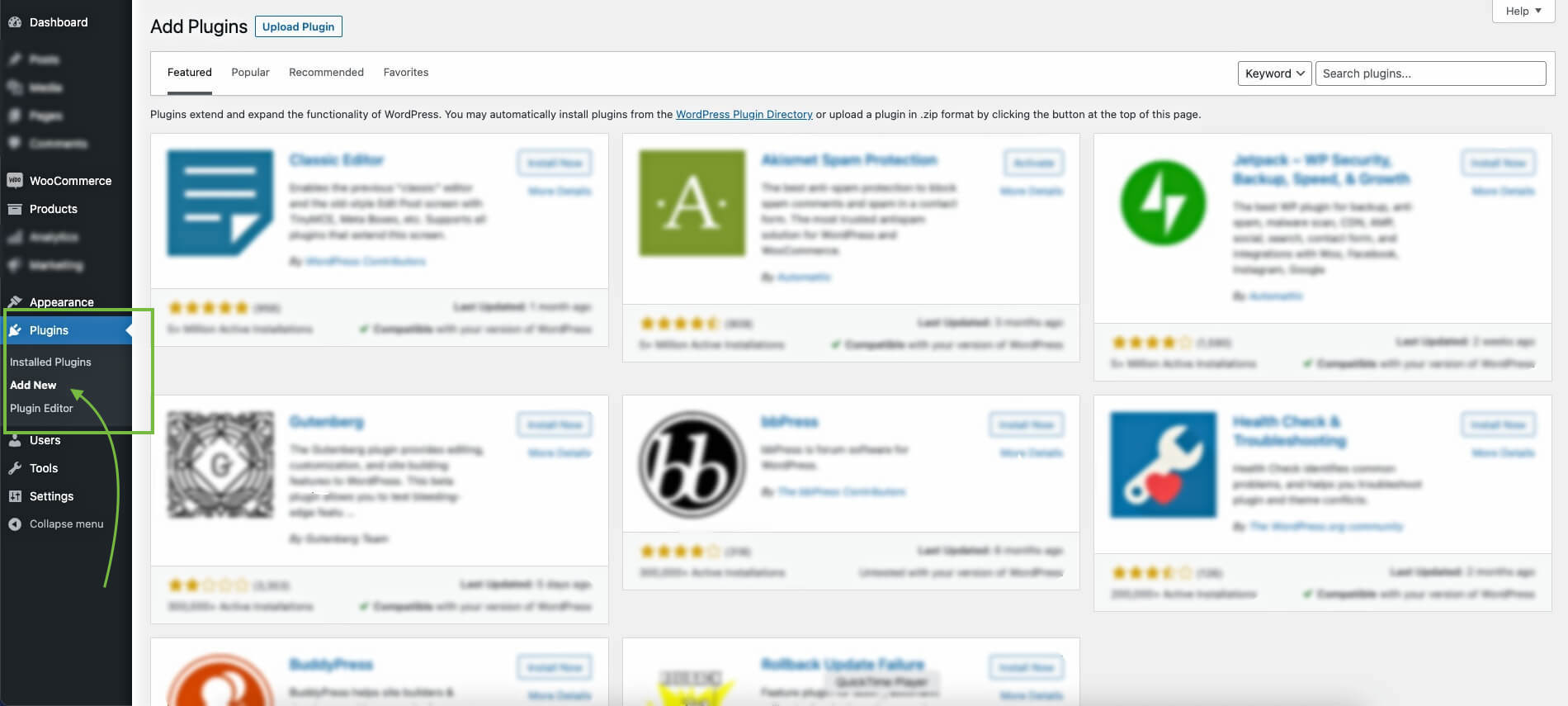
2. บนแถบค้นหา ค้นหา Product Feed Manager สำหรับ WooCommerce แล้วคุณจะเห็นโลโก้ปลั๊กอิน
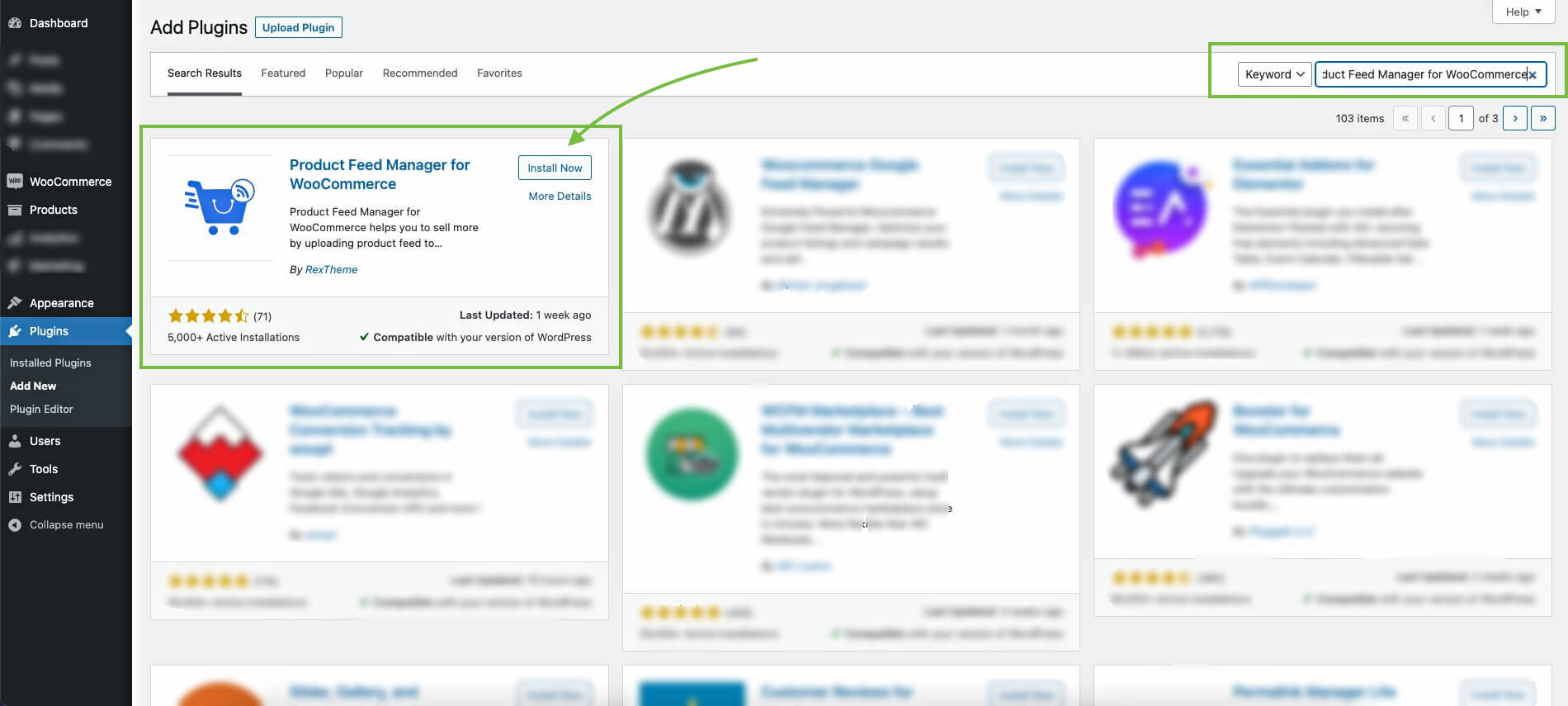
3. ติดตั้งและเปิดใช้งาน เมื่อเปิดใช้งานแล้ว คุณจะพบเมนู ฟีดผลิตภัณฑ์ บนแดชบอร์ดของคุณ
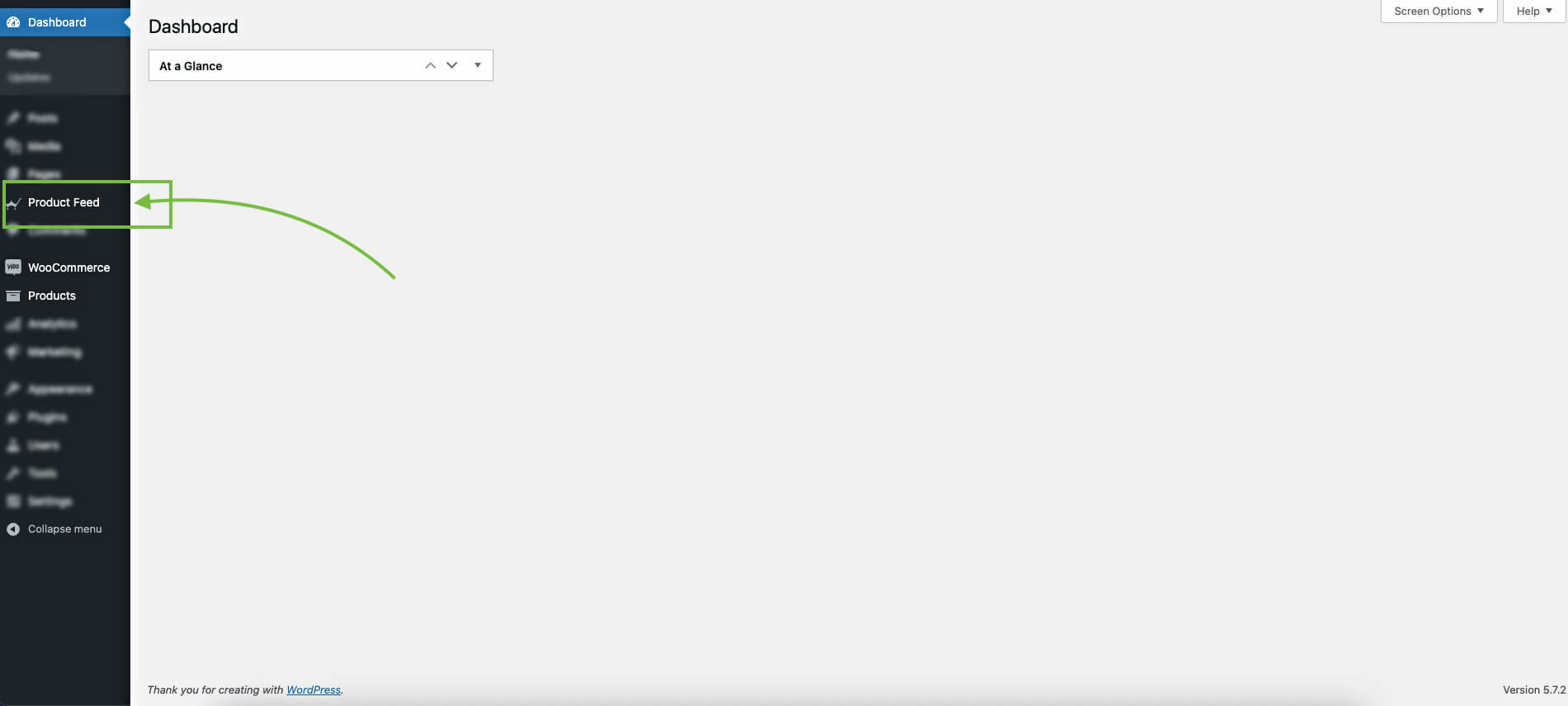
ขั้นตอนที่ 2 – นำเข้าเทมเพลต Vivno สำหรับการสร้างฟีด
1. บนแดชบอร์ดของคุณ คลิกที่ ฟีดผลิตภัณฑ์ จากนั้นคลิกที่ตัวเลือก เพิ่มฟีดใหม่
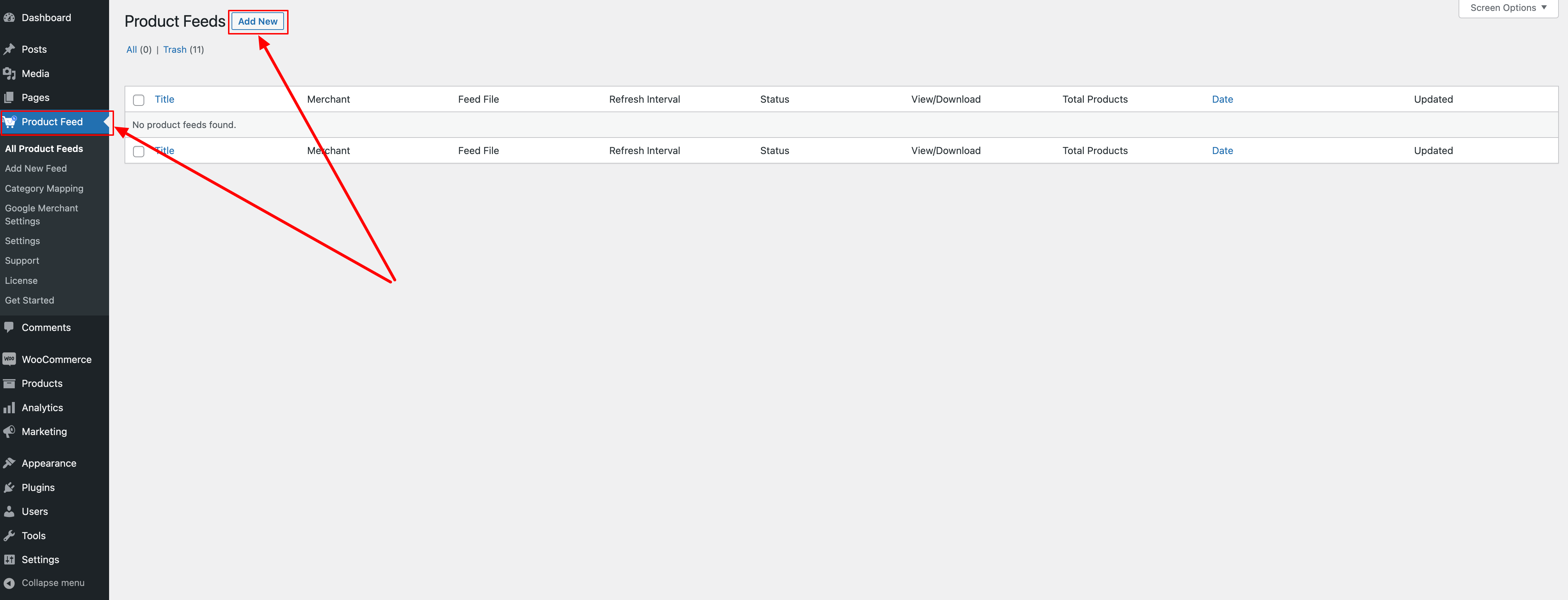
ระบบจะนำคุณไปยังหน้าการสร้างฟีด
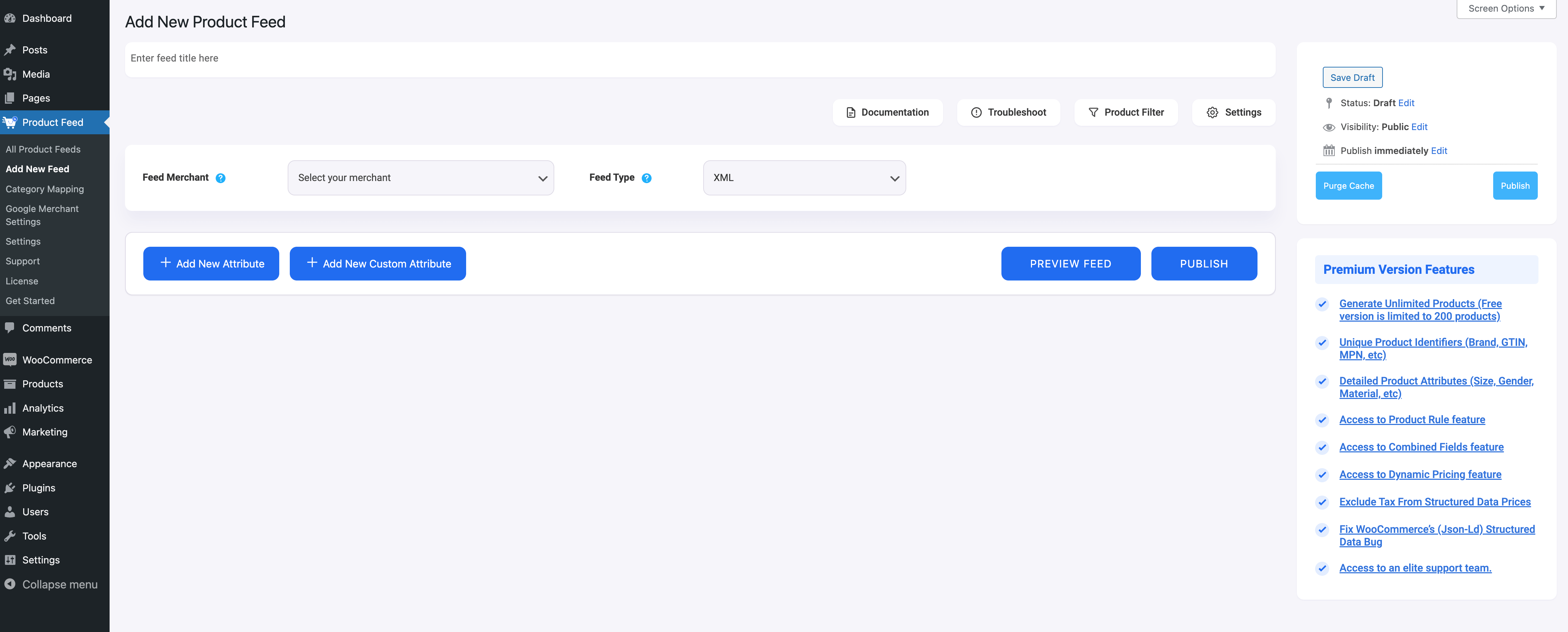
ที่ด้านบนนี้ คุณจะได้รับตัวเลือกในการตั้งชื่อฟีดของคุณ คุณสามารถข้ามการตั้งชื่อฟีดของคุณได้หากต้องการ
คลิกที่ดรอปดาวน์ผู้ค้าฟีดแล้วคุณจะได้รับรายชื่อผู้ขายที่รองรับทั้งหมด
2. คุณสามารถเลื่อนลงรายการแบบเลื่อนลงของผู้ขายหรือพิมพ์ Vivino ในช่องค้นหา แล้วคุณจะได้รับตัวเลือก Vivino ในรายการ
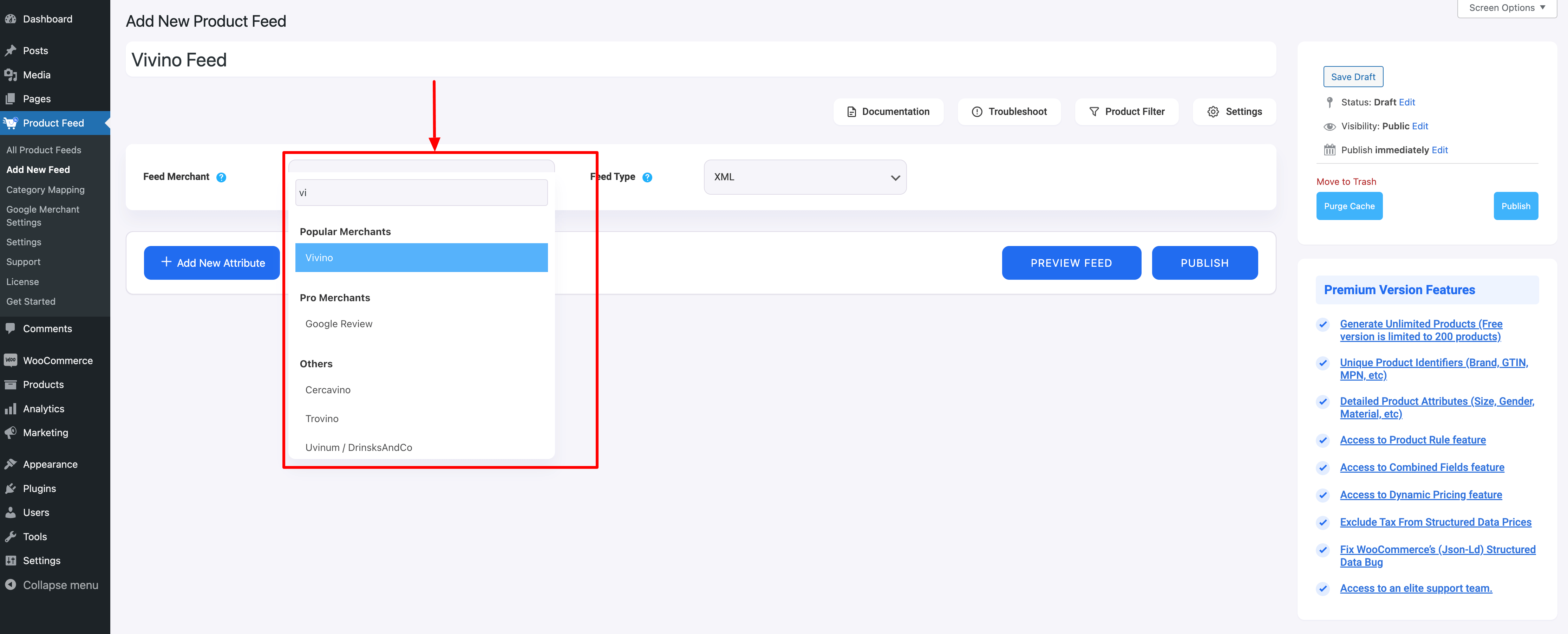
เลือก Vivino และคุณสมบัติที่จำเป็นทั้งหมดของ Vivino จะถูกโหลดด้านล่าง
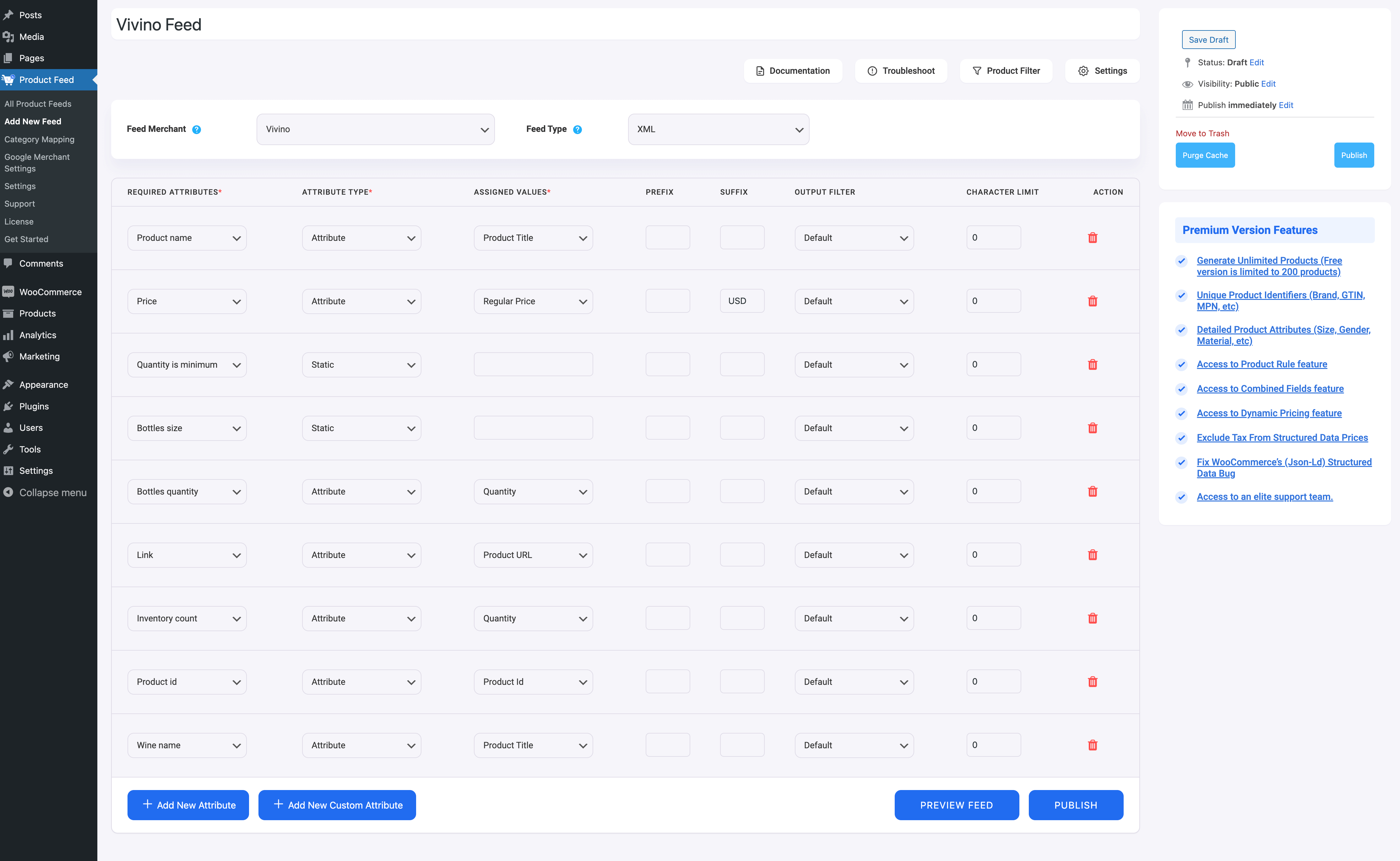
ขั้นตอนที่ 3 - ตัวเลือกการกำหนดค่าฟีด
ตอนนี้คุณสามารถเห็นปุ่มสี่ปุ่มใต้กล่องข้อความชื่อฟีด เอกสาร การแก้ไขปัญหา ตัวกรองผลิตภัณฑ์ และการตั้งค่า
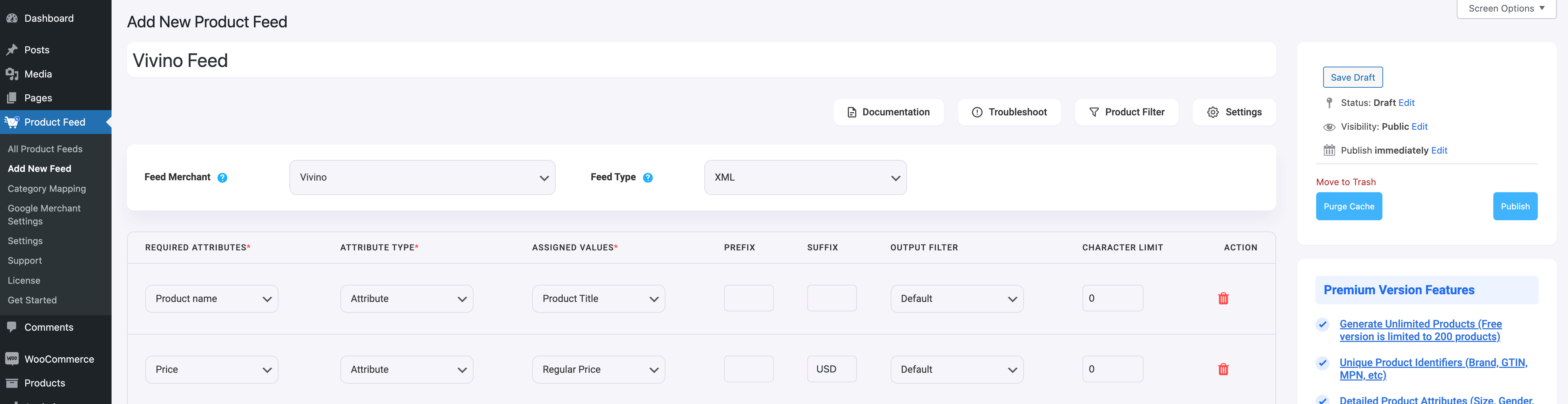
1. การคลิกที่ปุ่ม เอกสาร จะนำคุณไปยังส่วนเอกสารประกอบของ Product Feed Manager ที่นี่คุณจะได้รับเอกสารที่จำเป็นทั้งหมดที่คุณสามารถใช้เพื่อสร้างฟีดได้สำเร็จ
2. หากคุณประสบปัญหาในการสร้างฟีด ให้คลิกที่ปุ่ม แก้ไขปัญหา ระบบจะนำคุณไปยังหน้าการแก้ไขปัญหา ซึ่งอาจเป็นประโยชน์สำหรับคุณ
3. หากคุณต้องการใช้ตัวกรองหรือเงื่อนไขใดๆ คุณสามารถคลิกที่ตัวเลือก ตัวกรองผลิตภัณฑ์ จากนั้นลิ้นชักจะเลื่อนเข้ามาจากด้านขวาของหน้าต่าง และคุณจะได้รับตัวกรองต่อไปนี้:
- รายการเด่นทั้งหมด
- ตัวกรองแบบกำหนดเอง
- ตัวกรองหมวดหมู่
- ตัวกรองแท็ก
- ตัวกรองผลิตภัณฑ์ (Pro)
- คุณสมบัติกฎผลิตภัณฑ์ (Pro)
คุณสามารถเลือกตัวเลือกตัวกรองใดก็ได้และใช้ตามความต้องการของคุณและคลิกที่ปุ่ม ปิด เมื่อเสร็จสิ้น
4. ตอนนี้ หากต้องการกำหนดเวลาฟีดของคุณหรือเลือกประเภทผลิตภัณฑ์ที่จะรวมไว้ในฟีดของคุณ ให้คลิกที่ปุ่ม การตั้งค่า จากนั้นคุณจะได้รับรายการตัวเลือกที่จะยกเว้นหรือรวมผลิตภัณฑ์
ขั้นตอนที่ 4 – ใช้เทมเพลตฟีด Vivino XML
1. หากคุณดูที่ปุ่มดรอปดาวน์ Feed Merchant คุณจะเห็นประเภทฟีดแบบเลื่อนลงอีกแบบหนึ่ง คุณสามารถคลิกที่นี่เพื่อกำหนดประเภทของฟีดนี้ได้ คุณสามารถตั้งค่าฟีดประเภทต่างๆ ได้ ขึ้นอยู่กับประเภทของฟีดที่ผู้ขายรายนี้รองรับ หรือฟีดประเภทใดที่ Product Feed Manager นี้รองรับ
สำหรับ Vivino ให้คงประเภทฟีดเป็น XML
2. ในส่วนแอตทริบิวต์ คุณจะเห็นว่าแอตทริบิวต์ทั้งหมดอยู่ภายใต้คอลัมน์แอตทริบิวต์ที่จำเป็น และค่าของแอตทริบิวต์เหล่านั้นจะถูกตั้งค่าตามแอตทริบิวต์ภายใต้คอลัมน์ค่าที่กำหนด
คุณสามารถเปลี่ยนค่าใดๆ ให้กับแอตทริบิวต์ใดๆ ได้ เพียงคลิกที่เมนูค่าแบบเลื่อนลง และเลือกค่าที่คุณต้องการ
คุณสมบัติที่จำเป็นทั้งหมดจะปรากฏด้านล่าง ตอนนี้แอตทริบิวต์ส่วนใหญ่จะได้รับการกำหนดค่าแล้ว แต่สังเกตว่าแอตทริบิวต์เหล่านี้บางส่วนไม่ได้ถูกกำหนดไว้
ขั้นตอนที่ 5 - กำหนดค่าที่ถูกต้องให้กับแอตทริบิวต์ที่ไม่ได้กำหนด
คุณจะต้องกำหนดค่าสำหรับสิ่งต่อไปนี้:
- ปริมาณเป็นขั้นต่ำ
- ขนาดขวด
- ปริมาณขวด
1. ปริมาณขั้นต่ำ
- กำหนดค่าเป็น True หากราคาที่คุณส่งเป็นราคาส่วนลด และจะใช้ได้เฉพาะเมื่อมีการซื้อจำนวนหนึ่งเท่านั้น
- กำหนดค่าเป็นเท็จหากราคาที่คุณส่งมาใช้ได้กับขวดจำนวนเท่าใดก็ได้ที่ซื้อ

2. ขนาดขวด
ป้อนขนาดบูทที่ยอมรับสำหรับผลิตภัณฑ์แต่ละรายการ

3. ปริมาณขวด
ปริมาณขวดส่วนใหญ่จะระบุจำนวนขวดที่คุณเสนอในราคาที่กำหนด ดังนั้นให้กำหนดค่าให้มัน

ขั้นตอนที่ 6 – เผยแพร่และดูฟีด Vivino XML ของคุณ
1. เมื่อคุณใช้แอตทริบิวต์เสร็จแล้ว ให้คลิกที่ปุ่มเผยแพร่ที่ด้านล่างหรือเลื่อนไปด้านบนแล้วคลิกที่ปุ่มเผยแพร่
![คู่มือฉบับย่อในการสร้างฟีดผลิตภัณฑ์ Vivino - WooCommerce [2024] 1](/uploads/article/54351/8DCUId55Ukm8IQyD.png)
แถบความคืบหน้าจะปรากฏขึ้นเพื่อแสดงว่ากำลังสร้างฟีด
2. เมื่ออัปเดตแล้ว คุณจะได้รับการแจ้งเตือนว่าอัปเดตฟีดผลิตภัณฑ์แล้ว และคุณจะได้รับตัวเลือกในการดูหรือดาวน์โหลดฟีด
ขั้นตอนที่ 6 - ส่งฟีดของคุณบน Vivino และเพิ่มยอดขายไวน์ของคุณ
เมื่อคุณมีฟีดพร้อมแล้ว คุณสามารถเข้าสู่ระบบบัญชีผู้ค้า Vivino ของคุณและส่งฟีดผลิตภัณฑ์ของคุณได้ เมื่ออยู่ในรายการแล้ว คุณจะเริ่มได้รับความสนใจมากขึ้นเร็วๆ นี้
บทสรุป
ดังที่คุณเห็นข้างต้น นี่คือวิธีที่คุณสามารถสร้างฟีดผลิตภัณฑ์สำหรับ Vivino โดยใช้ Product Feed Manager สำหรับ WooCommerce ได้อย่างง่ายดาย
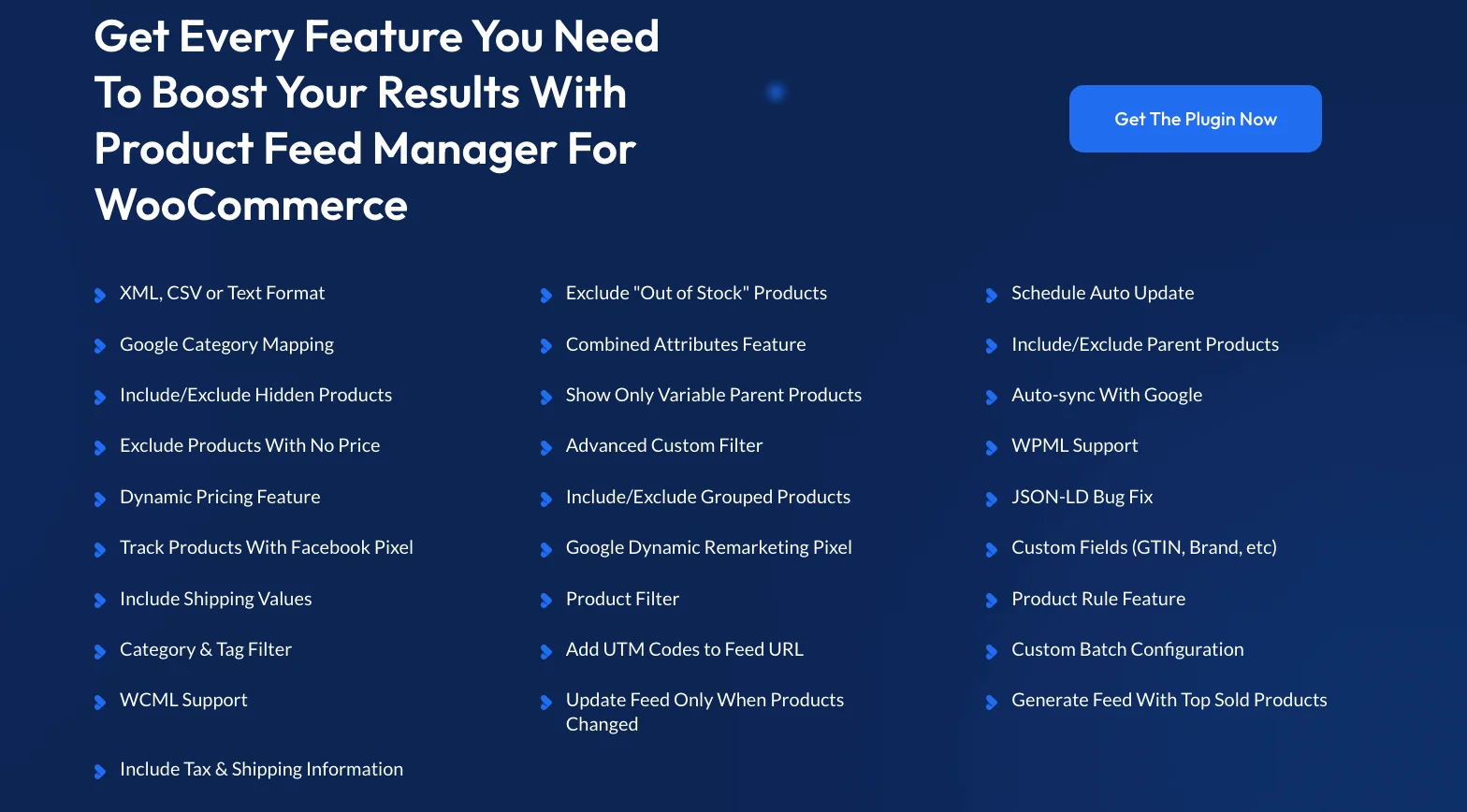
ขั้นแรก ให้ทดสอบปลั๊กอินเวอร์ชันฟรีหรือดูตัวอย่างแบบสด
เมื่อคุณแน่ใจว่าปลั๊กอินทำตามที่อ้างสิทธิ์แล้ว คุณสามารถลองอัปเกรดเป็น Pro ได้เลย
การโปรโมตผ่าน Vivino เป็นการตัดสินใจที่ดีที่สุดที่ร้านค้าไวน์ส่วนใหญ่เคยทำมา ถึงเวลาแล้วที่คุณควรขายไวน์ออนไลน์ผ่านตลาดที่เชื่อถือได้นี้ และเพิ่มรายได้ของคุณ
